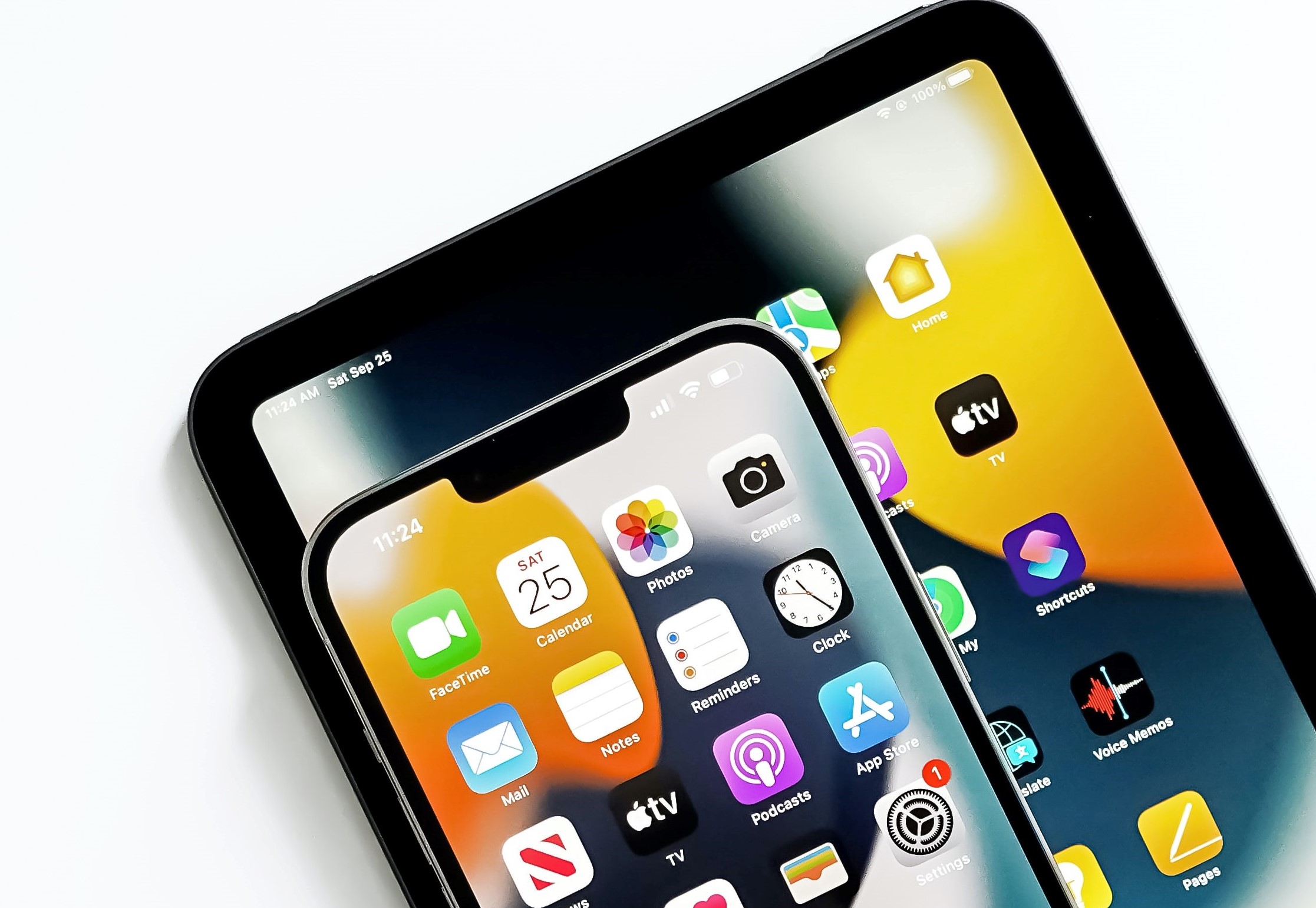iPhoneを使っていると、気になるのが充電のバッテリー残量。
画面上部にノッチのあるiPhoneX以降では、画面上部のステータスバーにはバッテリー残量がアイコンで表示されています。
バッテリー残量がアイコンだけだと、あとどのくらい充電が持つか明確に分からず不便だと感じる方もいるのではないでしょうか。
この記事では、iPhone13でバッテリー残量をパーセント(%)で表示する方法を解説していきます。
iPhone13を含むiPhoneX以降の機種でバッテリー残量をパーセント(%)で確認したい方は参考にしてください。
目次
バッテリー残量の常時%表示機能

左:iPhoneX以降 右:ホームボタンのあるiPhone
iPhone13を含むiPhoneX以降の機種では、画面上部のステータスバーに常時バッテリー残量はパーセント(%)表示されません。
ポイント
ノッチが小さくなったiPhone13シリーズでも、ステータスバーでバッテリー残量をパーセント(%)表示することはできません。
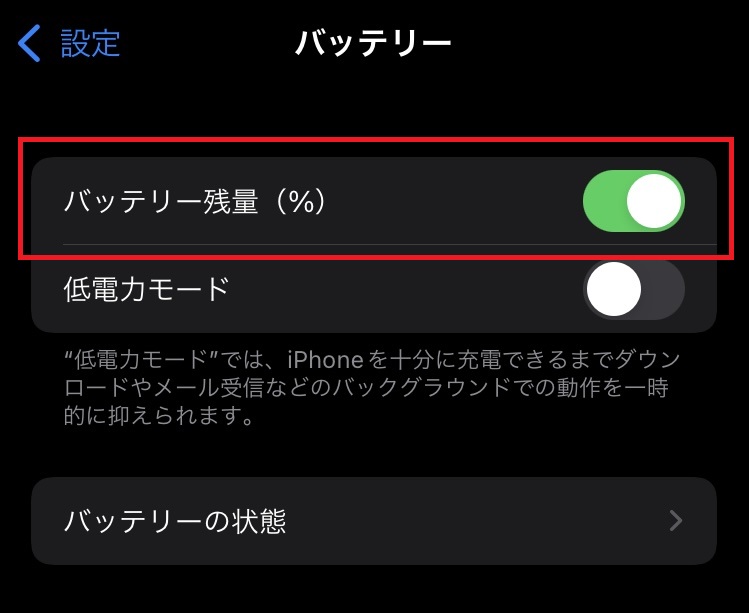
ホームボタンを搭載したiPhoneでは設定画面から、「バッテリー残量(%)」をONにすれば常時表示することが可能です。
しかし、ホームボタンのないiPhoneでは表示領域の問題から「バッテリー残量(%)」の設定項目が除外されたため、バッテリー残量をパーセント(%)表示で常時表示することができなくなりました。
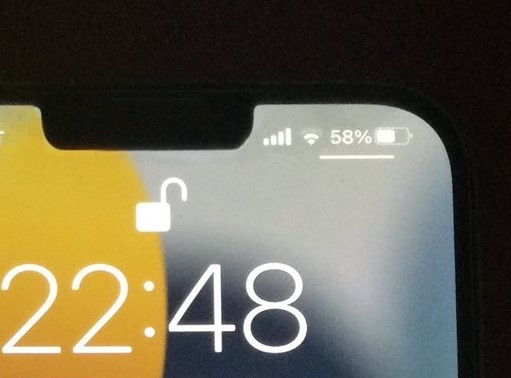
Photo: Majin Bu (@MajinBuOfficial)
今後、OSのアップデートや次期モデルのiPhone14などで再びバッテリー残量を常時%表示できるようになる可能性はありますが、現状はホームボタン搭載モデルのみでしかバッテリー残量(%)を常時表示できません。
バッテリー残量を%表示する方法
iPhone13シリーズでもバッテリー残量はアイコンで表示されているので、おおよその残量は把握できますが具体的な数値を知ることができません。
しかし、ステータスバーからは確認できなくても他の方法でバッテリー残量をパーセント(%)表示で確認することができます。
バッテリー残量を数値で確認する方法は以下のとおりです。
ポイント
- コントロールセンターで確認する
- ウィジェットを使って確認する
- ウィジェット画面で確認する
- Siriにバッテリー残量を聞く
詳しく解説していきます。
コントロールセンターで確認する
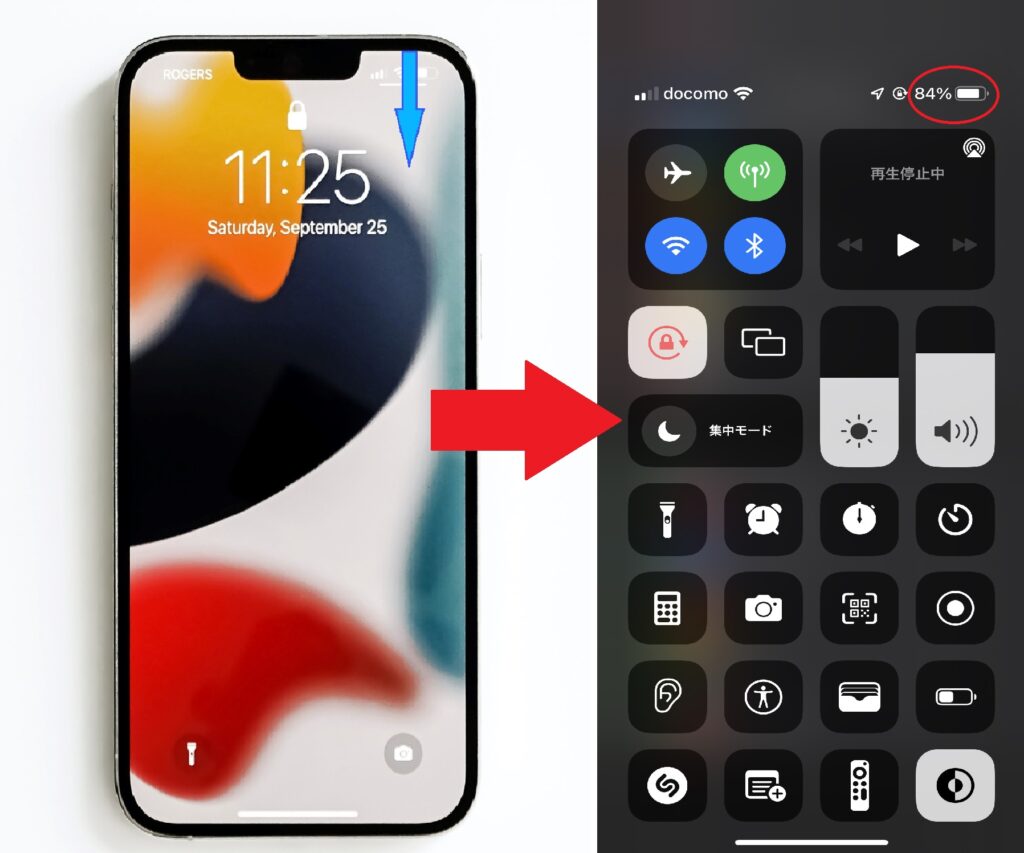
iPhoneの画面右上から下へスワイプするとコントロールセンターが表示されます。
ポイント
コントロールセンターを表示すれば、画面右上にバッテリー残量をパーセント(%)で確認できます。
また、少し画面下へスワイプするだけでも数値で確認できます。
現状、最もシンプルな操作でアプリ起動中やブラウジング中でもバッテリー残量をパーセント(%)で確認できます。
ウィジェットを使って確認する
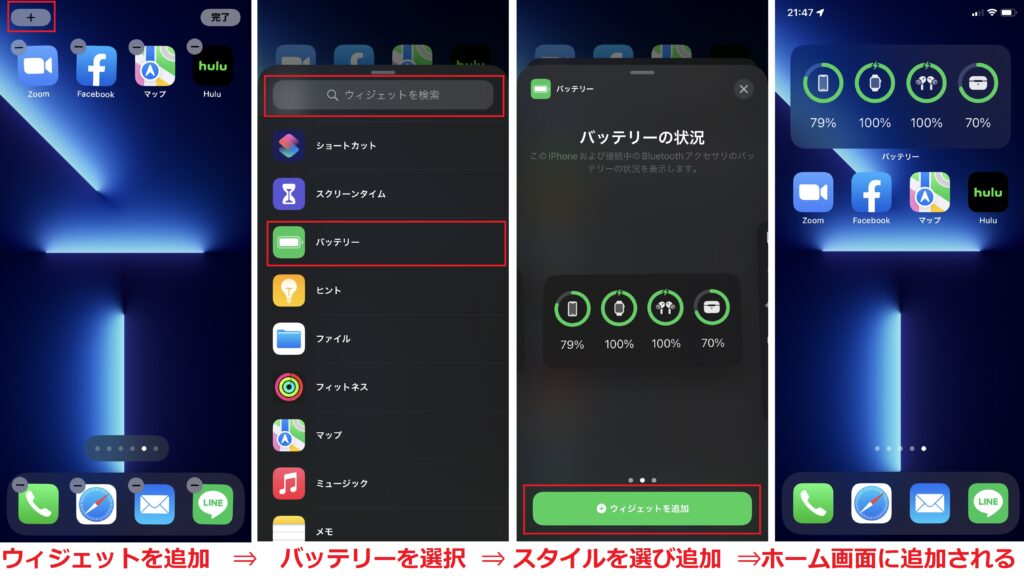
バッテリーのウィジェットをホーム画面に追加することで、バッテリー残量をパーセント(%)表示できます。
ポイント
バッテリーウィジェットをホーム画面に配置しておけば、常にバッテリー残量をパーセント(%)で確認することができます。
また、ウィジェットは自由に配置することが可能です。
設定方法
- ホーム画面の空白部分を長押しして「+」を選択
- バッテリーのウィジェットを検索し選択
- ウィジェットのデザインを選択
- ウィジェットの位置を決めて「完了」を選択
バッテリーウィジェットは3種類の大きさがあり、好きなデザインを選ぶことができます。
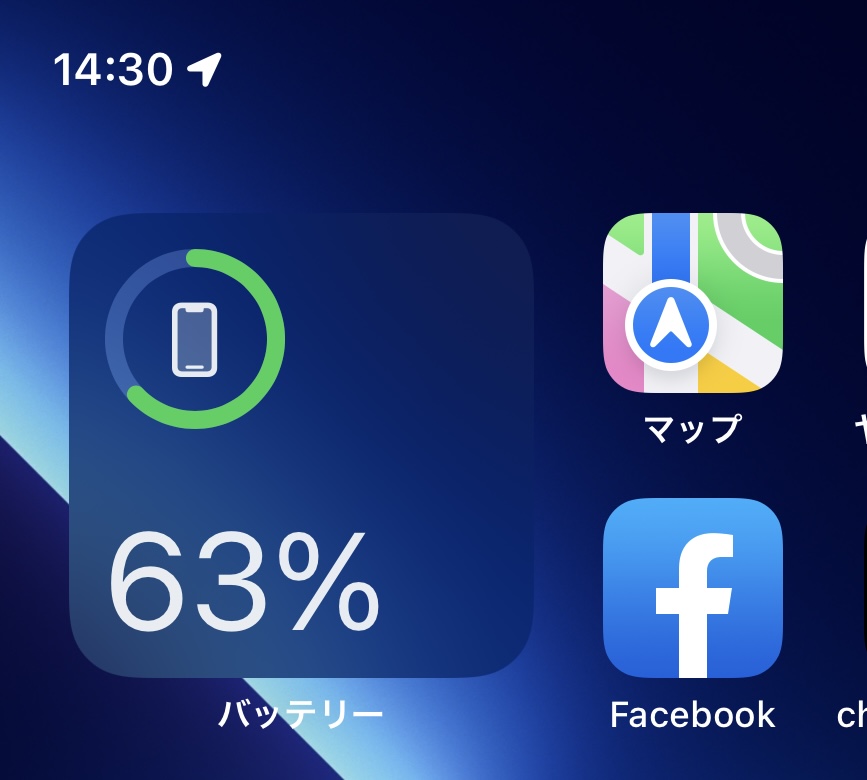
ウィジェット機能を活用すれば、ホーム画面に常にバッテリーがパーセント(%)表示されるので便利です。
注意ポイント
ホーム画面を離れ、Safariなどのブラウザやアプリを起動すると常にバッテリー残量をパーセント(%)で確認することはできません。
ウィジェット画面で確認する
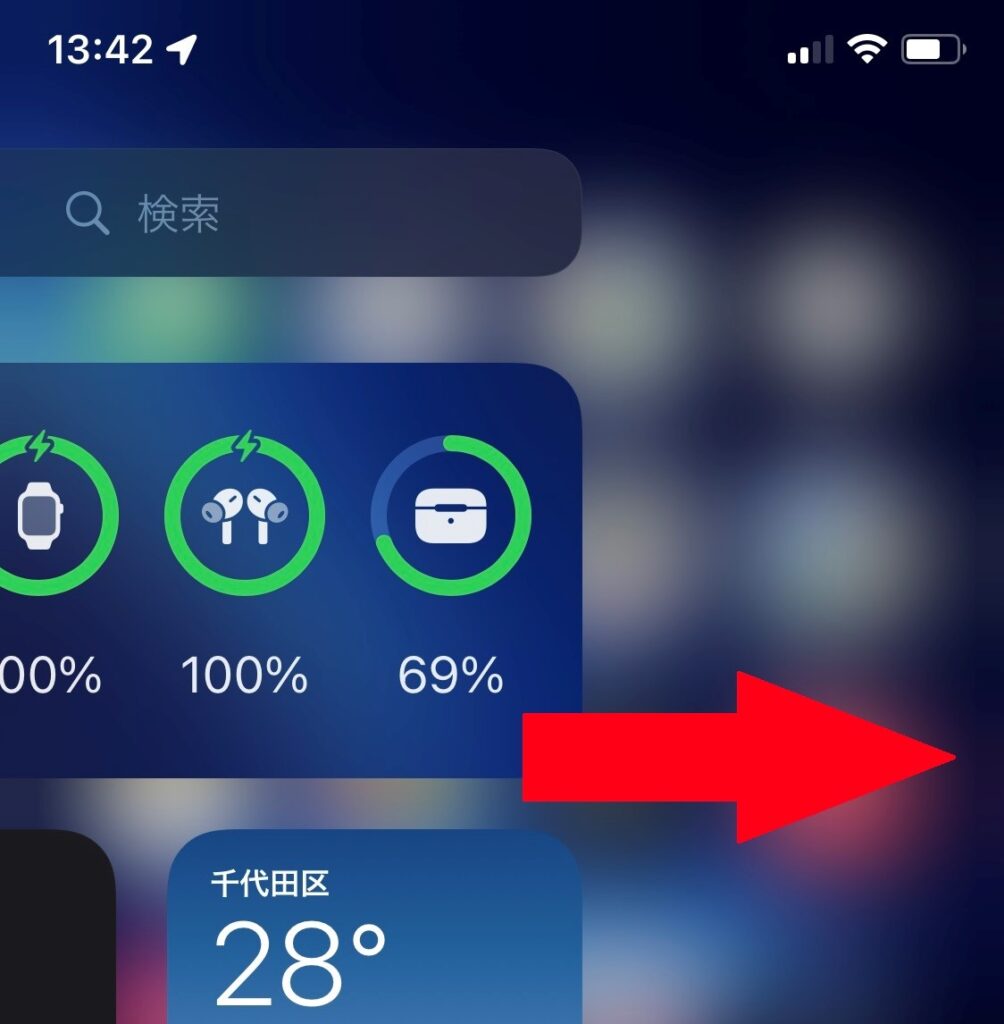
ホーム画面で左から右にスワイプすることで、ウィジェット画面を表示できます。
ホーム画面にウィジェットを配置したくない方におすすめです。
ウィジェット画面では様々なウィジェットを配置することができます。
ポイント
ホーム画面とロック画面で、左から右にスワイプするとバッテリー残量をパーセント(%)で確認できます。
バッテリーのウィジェットをホーム画面に追加するときと同じ手順でウィジェットを配置可能です。
Siriにバッテリー残量を聞く
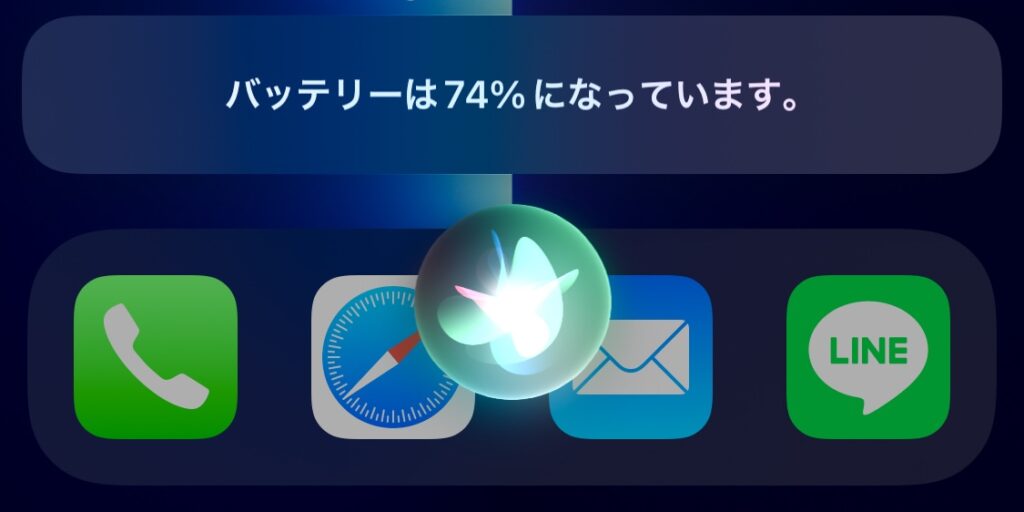
Siriに「バッテリーの残量を教えて」などと言えば、画面上にバッテリー残量をパーセント(%)で表示してくれます。
また、AirPodsなどでもSiriでバッテリーの残量を聞くことができます。
ポイント
Siriに聞けば、バッテリーの残量を表示または読み上げてくれます。
電車や会社の中など声を出せない場所では使いづらいですが、Siriにキーボード入力で聞くことも可能です。
まとめ
iPhoneX以降ではiPhone13を含め、バッテリー残量のパーセント(%)をステータスバーに常時表示することができません。
ホーム画面にバッテリーのウィジェットを追加しても、ブラウジング中などは常に確認することができません。
ポイント
現状は、コントロールセンターやウィジェットなどを活用してバッテリー残量の詳細を確認する方法のみです。
OSのアップデートや次期モデルのiPhone14で%表示機能が追加されることに期待です。